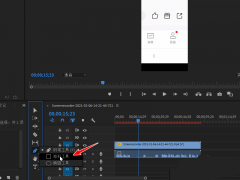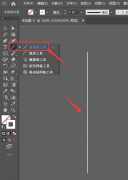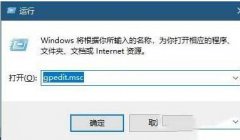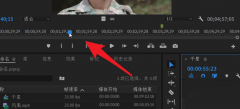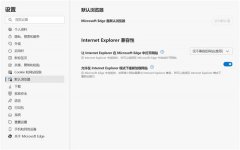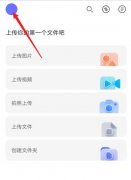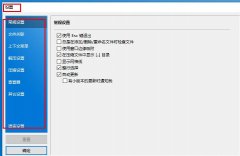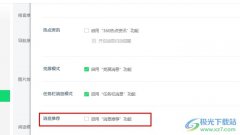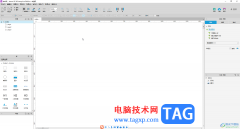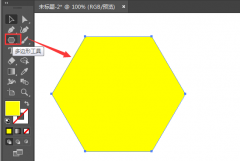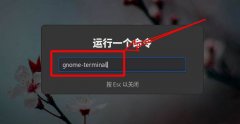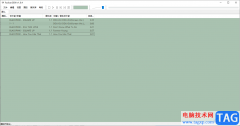在蜜蜂剪辑软件中有一个录音降噪的功能,开启了录音降噪功能可以让自己制作的视频中,在配音的时候,不会有任何的嘈杂声音,可以帮助小伙伴很好的进行配音操作,如果当你在配音的时候,发现录制的声音一点的都不纯粹,那么你可以直接在设置页面中将录音降噪功能勾选就可以了,那么你就可以尽情的进行配音操作了,该功能需要在蜜蜂剪辑软件中进行设置,下面我们一起来看看如何使用蜜蜂剪辑软件开启录音降噪功能的具体操作方法吧,其实方法教程非常的简单,如果你有需要的话可以和小编一起来了解一下。
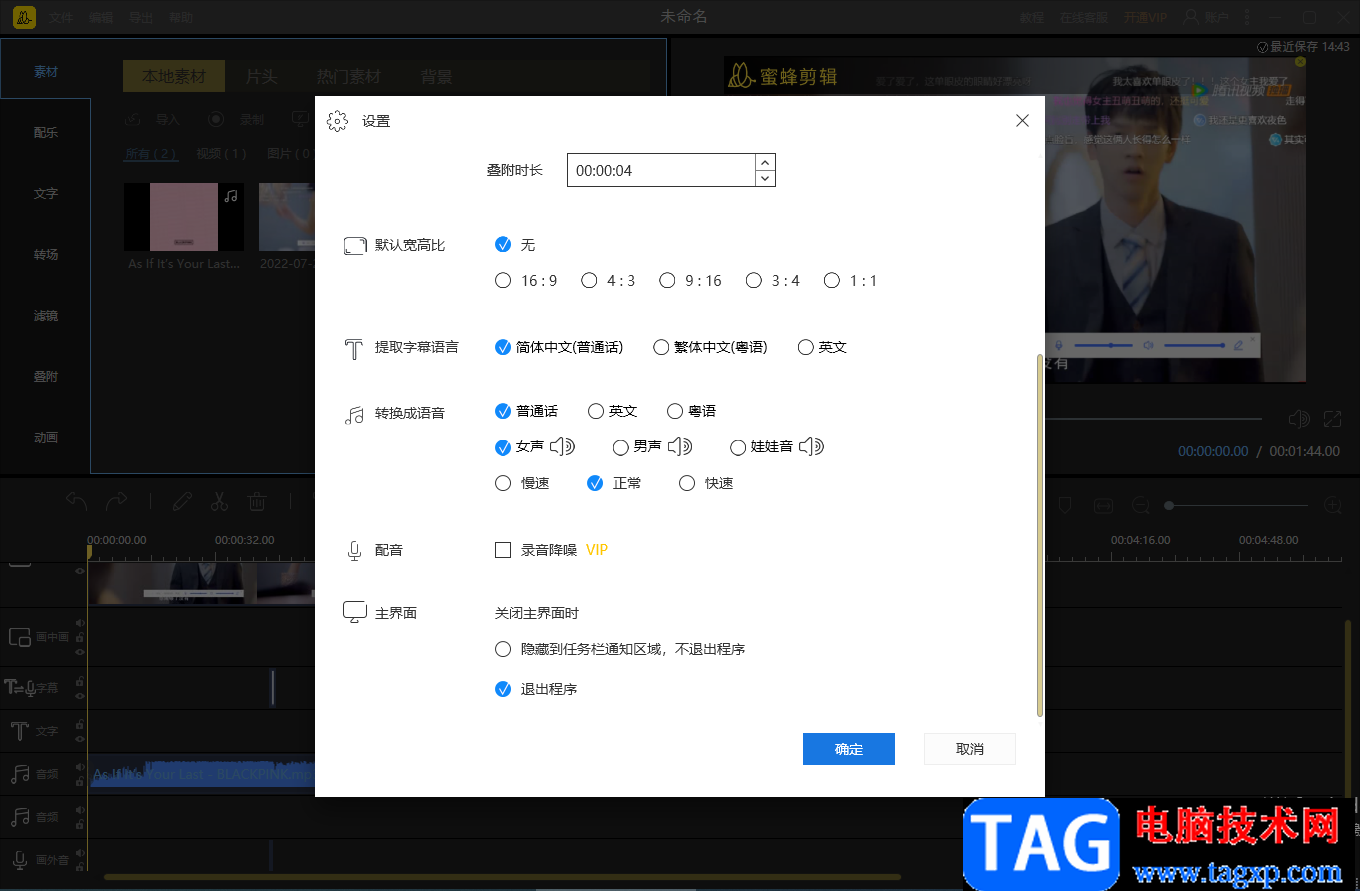
方法步骤
1.首先我们可以现将蜜蜂剪辑软件双击打开,你可以在主界面中新建项目或者直接打开本地保存的项目进行编辑。
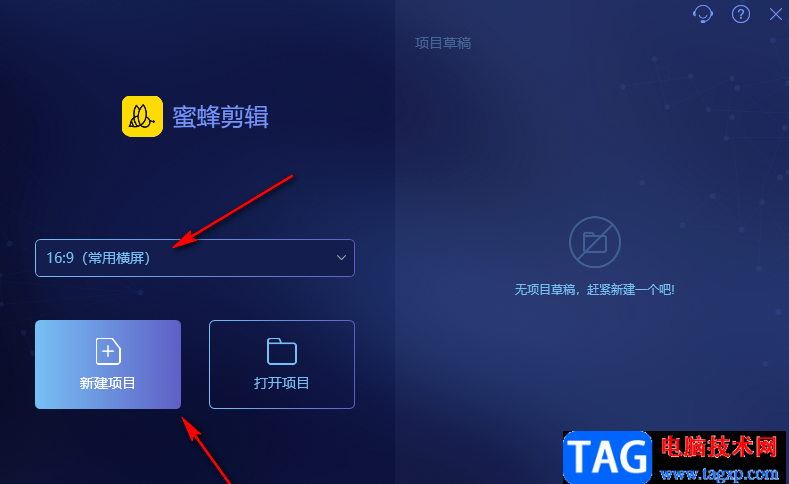
2.当我们选择新建项目之后,在打开的编辑页面中,需要用鼠标双击导入文件的窗口,将我们需要导入的视频文件导入到该页面。
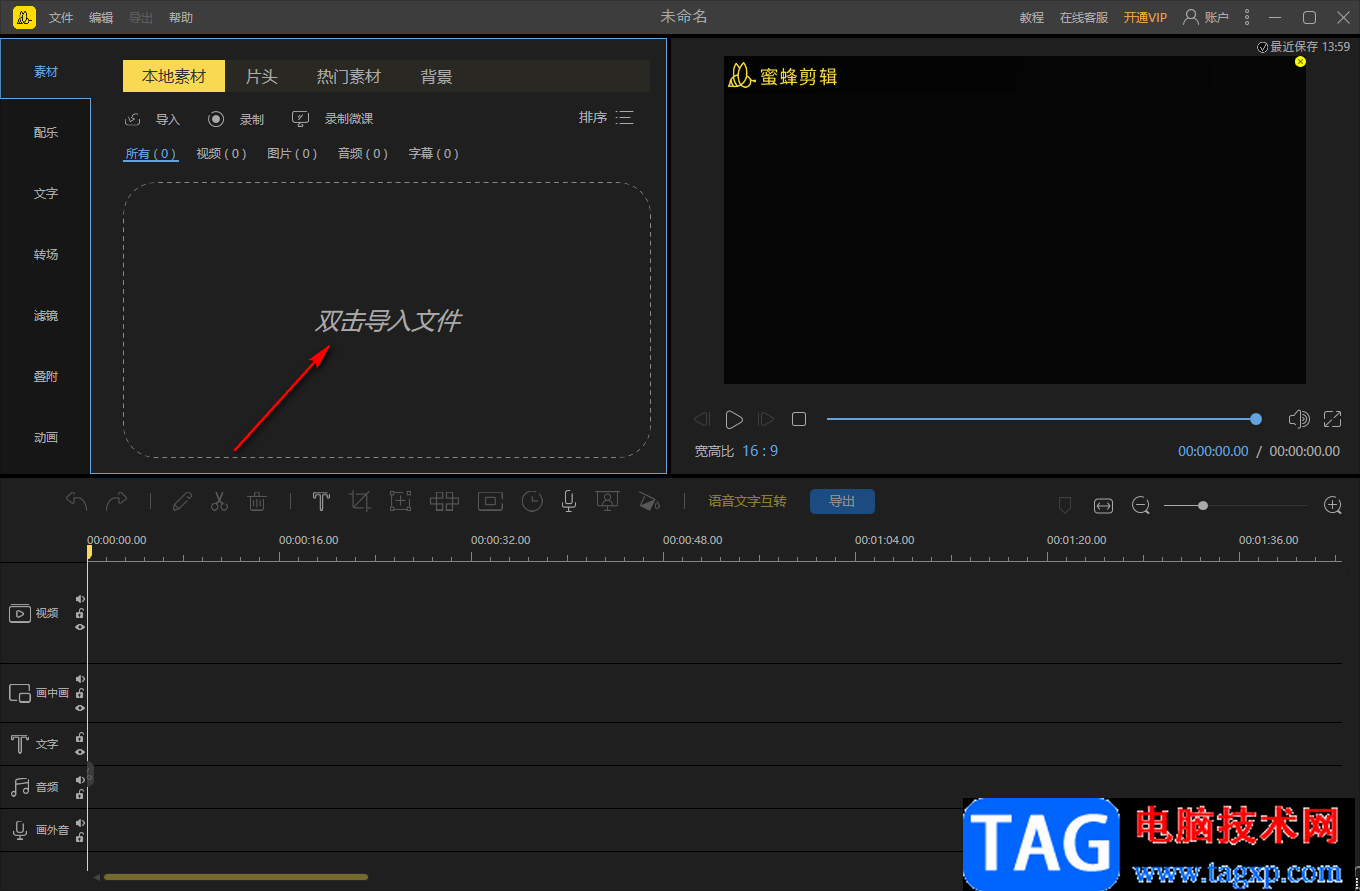
3.之后将导入的视频文件用鼠标拖到下方的视频轨道上进行编辑操作。
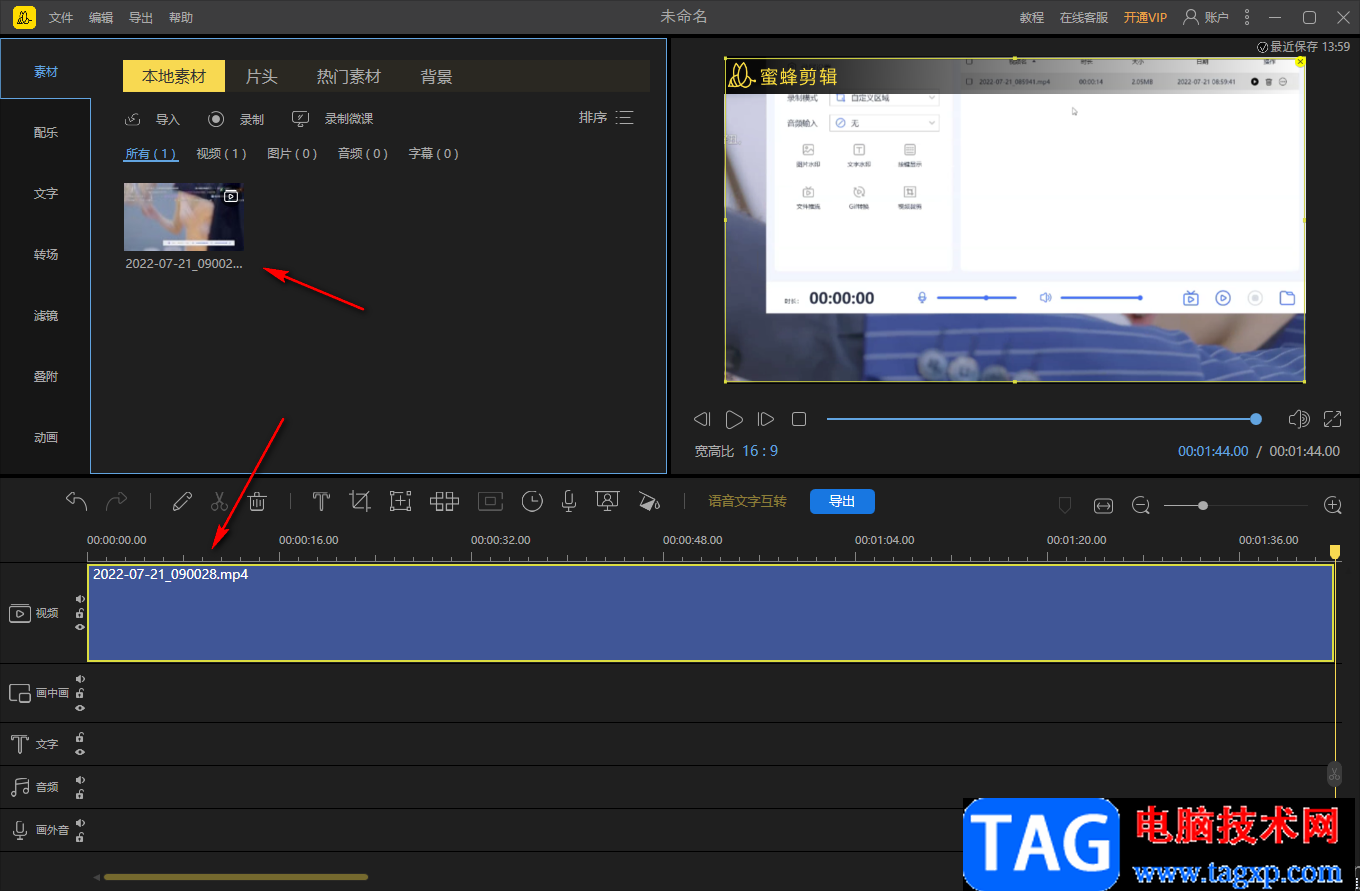
4.接着在左上角的三个点图标那里单击之后,就会弹出一个下拉选项,在下拉选项中将【设置】选项点击进入到页面中。
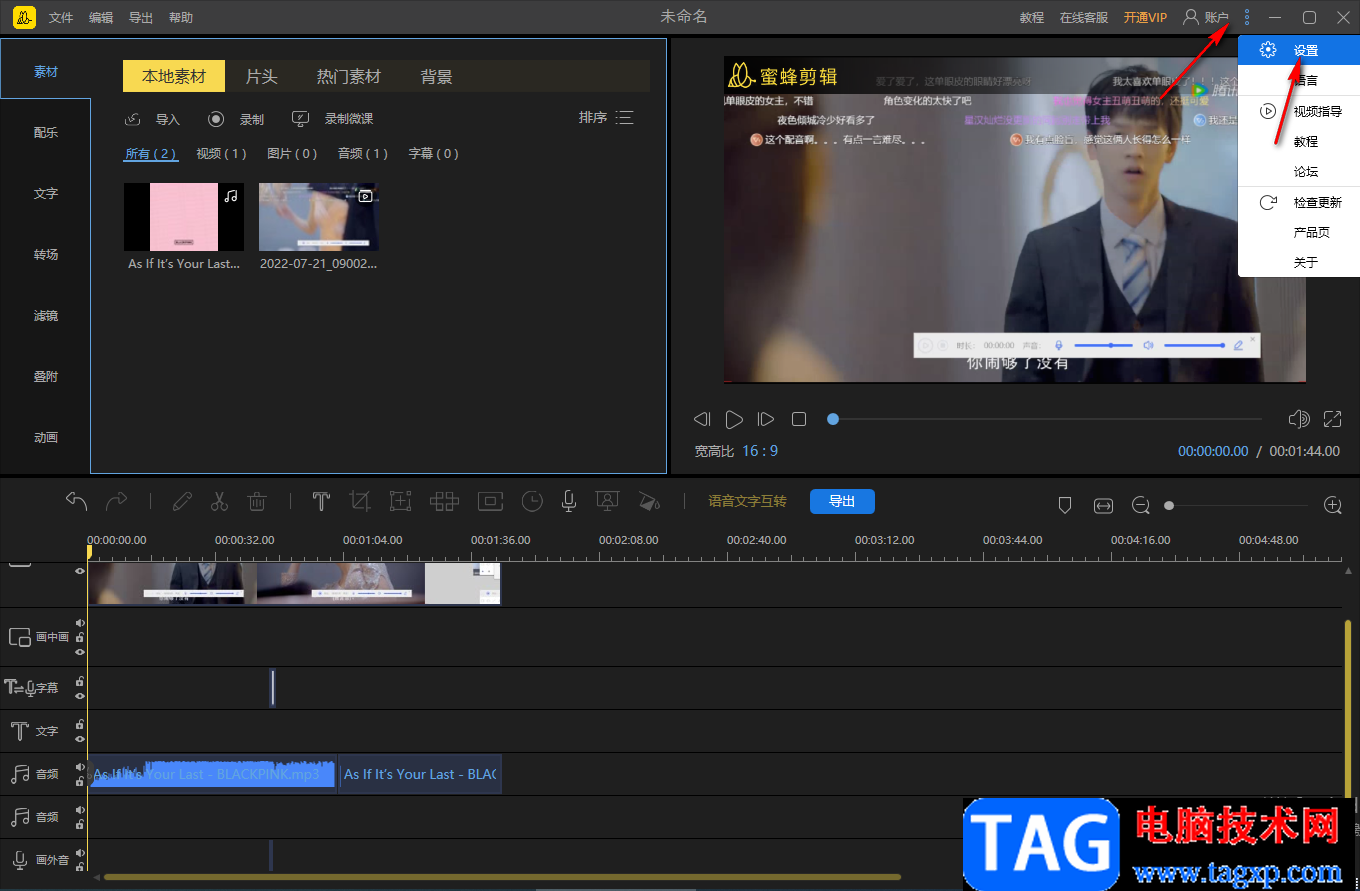
5.在设置页面中用鼠标滑动页面,找到【配音】,将【录音降噪】勾选上即可,之后点击确定。
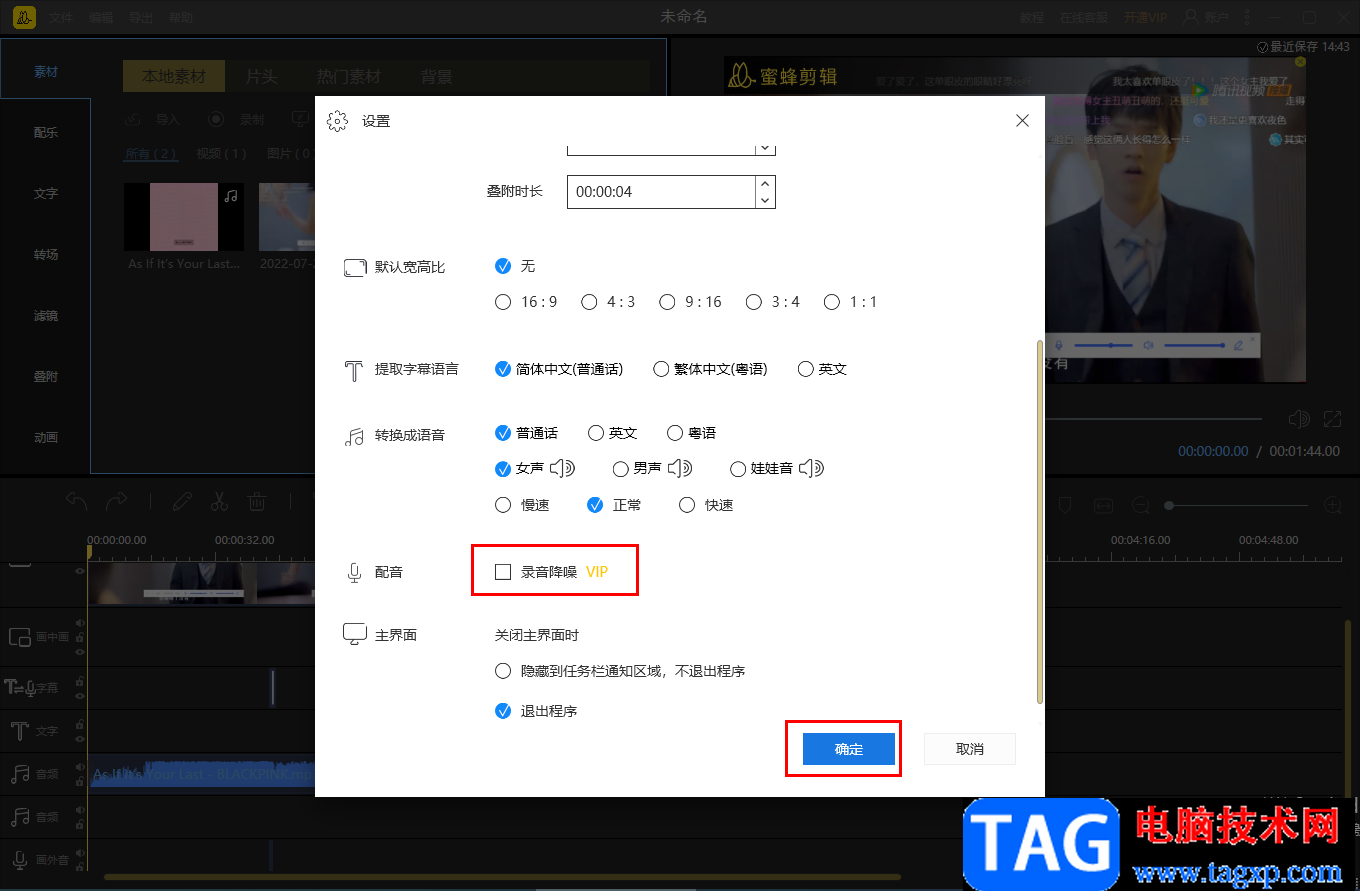
以上就是关于如何使用蜜蜂剪辑软件开启录音降噪功能的具体操作方法,当你需要在蜜蜂剪辑软件中给视频进行配音的时候,那么你可以通过将录音降噪功能开启,那么你在录音的时候就会减少噪音的污染,感兴趣的小伙伴可以操作试试。